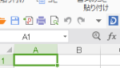買ったパソコンの種類
今まで10年近く使っていたパソコンがHPの大型ノートで当時はスペック高めだった点もありWin7から10へ引き上げても動いたのでそのまま使っていたのですが、
古いノートには負担がだいぶ大きかったのかファンが鳴りっぱなしの日が続き、
外付けの記録媒体を読めなくなったり液晶に筋が入ってきたので壊れてデータ移行できなくなる前に新しいのを調達。
欲を言えばデスクトップとモニター欲しかったけど丁度良い型が品切れなのと色が好みだったから。
Winへ移る前のiMacが白い一体型だったから全身ほぼモニターなパソコンを使うのはそれ以来か。
【Amazon】HP 21 オールインワン PC(標準モデル)
OfficeもGoogleとWPSあるし家だとエクセルの簡単な表計算しか使わなくてバンドルは割愛、
その代わり延長保証に入った(ノートや一体型は購入後でもなるべくケチらず入った方が良い)。
面白いのは当時の楽天でi3モデル買うとデロンギトースターが無料で付いてきた点。
母の日キャンペーンだけどトースターがお高めの品なので、こういったキャンペーン品が欲しい人は頼んでみるとお得かも。
前のPCもHP製だったから言える点は、ここのPCは似た外観で中身別物な品があるから紹介ページの仕様は買う前にしっかり見比べた方が失敗を防げるかも。
仕事やPCをPCらしく使う用途としては物足りないスペックだが、最初からTVチューナーが付いてる家電寄りな一体型もあったりするんで。
使ってみた感じ
購入時。シールで塞がなくてもスライドで隠せるカメラとボタン押しのディスクトレイが個人的にポイント高い。

ノートPCは冷却ファンを下に敷いてキーボードもデスクトップ用のを使ってたから
一体型になって排気用の手作り台使うの止めたら見た目がスッキリした。
ノートPCで使ってたマウスとキーボードは引き続き使うから(多分標準のより使いやすいので)、標準の無線デバイスは箱で眠る事に。
モニターは目立ったドット欠けなどは無し。解像度がノートと同じでも17→21インチは横幅に余裕が出てる。
ただ前のノートよりは若干色味が黄色かったので標準機能の色補正使って簡単なキャリブレーションを行った。
ナイトモードがONになってても黄色くなりやすいから写真編集や色塗るならオフにした方が良い。
画面黄色いのは設定で補正できる範囲なら良いが、あまりに黄色いのは初期不良の可能性が高いから
メーカーや型番に関係なく表示されている画面の色に違和感がある個体はサポートへ尋ねる必要がある。
タッチパネルは使わないだろうなぁ~と思っていたものの、最初の起動時にキーボード要らずで良いと感じた。
非光沢じゃ指紋が目立つから保護シートが欲しくなる。
【Amazon】21.5インチ 16:9対応 ブルーライトカットフィルム パソコンモニター液晶保護フィルム
起動時や操作はCPUやメモリが前のPCと同じインテルのi5&8Gなのでそこまで速くなった実感は無い。
それでも電源オフからの起動じゃなく起動中からの再起動は爆速になった。ノートはどちらもWindows画面出てくるまでの黒画面が長かったから。
買ったのがi5モデルでPC版Tverを普通に閲覧出来たから、
コロナ問題で今年入って一気に普及したオンライン会議ぐらいなら問題なく出来るスペックだと思う。
自力でイケるならメモリは16Gまで増やせるらしいがこの型は公式サイトにも細かく仕様が書かれてないんだよなぁ。
使い方については既製品なら2千円ぐらい取りそうな、フルカラーで分厚い豪華なノウハウ本が付いてくるのに。
HDDの音が気になる評判があったものの、自分が使っていたノートPCに比べればまだ大人しい。時々低いホラーみたいな唸り音が聞こえるけど。
USBは2.0と3.1Gen2が2ポートあるので、それに合わせてUSB3.0のハブを購入。
今まで使っていたUSB2.0ハブより最大電力が上がったからペンタブがハブ挿しでも動くのは助かる。
Gen2のハブを買うほうが良いんだろうが、現時点で対応ハードをまだ持っていない。
【Amazon】BUFFALO USB3.0 バスパワー 4ポートハブ ブラック 上挿しモデル マグネット付【Windows/Mac 対応】
音質によろしくない評価があり、BeatAudio搭載のPC+パナのヘッドホンで音楽聞いてた身としては少し不安もあったが
インテルとHPが入れてるソフトで弄ったらやや籠った音が解消できたから標準機能で対策出来る範囲だった。
良い音が欲しければスピーカー辺り設置すべきだろうけど、ヘビーな使い方しないつもりで買ったエントリーモデルにそこまでの性能は求めていないので。
HP製のPCはどの型も国内メーカーと違ってバンドルソフト(携帯やスマホみたいに購入時から入ってる物)が少なく
CDやDVDの閲覧・ライティングソフトもバンドルされていないが、
DVD鑑賞や修復ディスク作る程度なら標準機能だけで十分賄える(フリーウェアも探せばある)。
ウチでは外付けマルチドライブに付いてたバンドルソフト入れて対処してる。
内蔵ドライブばかり使っていたら寿命が縮まるから個人的には外付けドライブの使用をお勧めしたい。
レンズのクリーニングはDVDかマルチ用のドライ(乾式)メインでたまに湿式使う程度が良いかな。
【Amazon】アイオーデータ 外付けDVDドライブ/USB3.0/Win/Mac/ChromeOS対応
【Amazon】エレコム レンズクリーナー ブルーレイ/CD・DVD用
HDDは2TBと最近では余裕の仕様で起動用途向きのSSDも付いてるから500Gの容量に慣れてしまうと振り分けに迷った。
データ保管の他には少なくとも回復ドライブ用とSSDがダメになった場合の起動ドライブ確保分は欲しい。
今は起動用OSをSSDに入れてHDDを目的別にパーテーション切り分け、
起動ドライブ以外でも動くソフトウェアは全てHDDへインストールしている。
そうしないと前のノートPCでは他ドライブへデータ保管してもCドライブは120Gぐらい消費してたから
SSDの使用量が今40G程度でも128Gはすぐ埋まってしまう(壊れた時自分で容量多いの買って入れ替えてそう)。
ソフト面はXP時代から10まで使い続けてるような古いのはこっちでも大体動くので今のところ大きな不満は無い。フォルダのアイコンも問題なく変えられた。
いまだ壊れていないペンタブの旧intuos2がUSB3で動いている事に隔世を感じる。
そしてPhotoshopのCS2が前のPCをwin10にした時行ったテストより動かしやすくなってて逆に戸惑った(笑)
前のはドラッグ&ドロップで画像読ませる事すら出来なかったのにこっちは対応ソフト並の感覚で動く。
ゲームは重いの元々やらないので良いサンプルを用意出来ないものの、
DLサイズの問題さえクリア出来ればsteam版の聖剣3やってみたい(SFC時代はコンプ周回プレイしまくった)。
トラブル
本体では無いけどアプデか他のソフトかが原因で「XAMPP」が動かなくなり、ポートなど弄っても蹴られたから「Local by Flywheel」を入れてWordPressだけは動くようにした。
ローカルでまともに動かしてるのが今はWPだけだから動くんだったらこのままでも大丈夫かなと。
(2024/02追記:その後は「Laragon」使ってます)
![[商品価格に関しましては、リンクが作成された時点と現時点で情報が変更されている場合がございます。] [商品価格に関しましては、リンクが作成された時点と現時点で情報が変更されている場合がございます。]](https://hbb.afl.rakuten.co.jp/hgb/1be27990.f1b4c7be.1be27991.5bee55d3/?me_id=1265672&item_id=10003265&pc=https%3A%2F%2Fthumbnail.image.rakuten.co.jp%2F%400_mall%2Fdirectplus%2Fcabinet%2Fdesk%2Faio24-cr%2Faio24cr-p1-r7.jpg%3F_ex%3D240x240&s=240x240&t=picttext)